系统
- 综合
发布日期:2019-07-22 作者:小虾工作室 来源:http://www.winxpsp3.com
1、打开Excel表格,点击“office按钮”选择“打开”浏览找到有问题的excel文档;
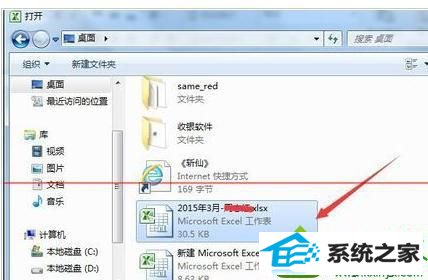
2、点击“打开”右边的“”,点击“打开并修复(E)”;
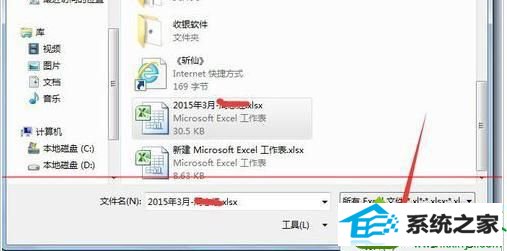
3、弹出对话框,点击“修复”,nExT;

4、根据提示点击“是”,nExT;

5、此时打开excel,在内容表面弹出提示,如图。点击“关闭”;

6、此时最重要的步骤,要对文档保存,点击“是”,选择路径保存即可。打开修复后的文档,不弹出任何信息,问题解决。

以上教程内容就是win10打不开Excel提示不可读取内容的解决方法,下次碰到一样问题的话,直接参考本教程解决吧。